【机器学习框架搭建】:Anaconda项目模板系列,快速搭建机器学习项目框架
发布时间: 2024-12-09 15:36:14 阅读量: 10 订阅数: 17 


玉米病叶识别数据集,可识别褐斑,玉米锈病,玉米黑粉病,霜霉病,灰叶斑点,叶枯病等,使用voc对4924张照片进行标注
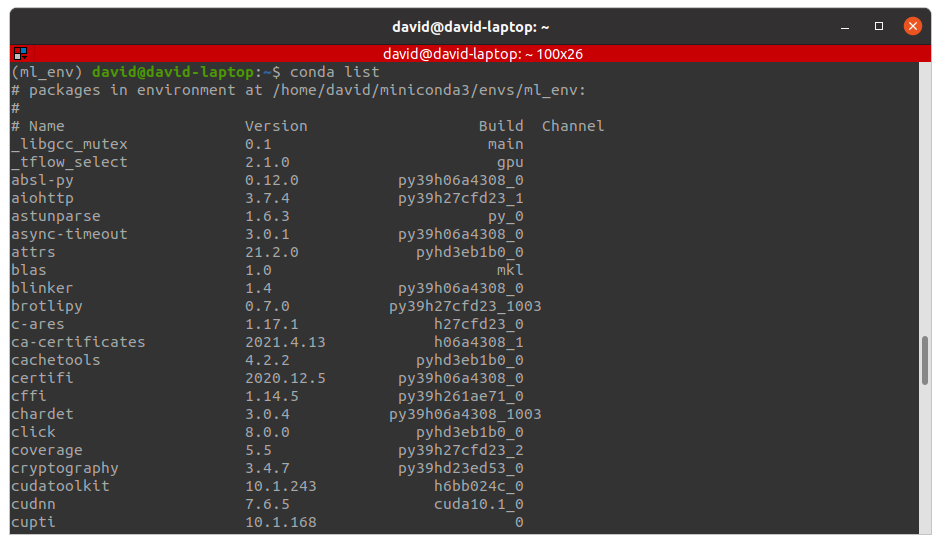
# 1. 机器学习框架搭建概述
## 1.1 框架搭建的必要性
机器学习项目的复杂性往往超出了一般编程任务,涉及大量的数据处理、模型训练、评估与部署等多个环节。搭建一个结构化和标准化的机器学习框架,可以提高项目的可维护性、可复用性和开发效率。它还可以确保团队成员遵循统一的工作流程和代码标准,从而提升项目的整体质量。
## 1.2 Anaconda简介与优势
Anaconda是一个开源的Python发行版本,它的设计目的是为了简化包管理和部署。Anaconda的安装程序包含了conda、Python等180多个科学包及其依赖项。由于其集成了丰富的数据科学相关的库,且支持环境隔离,Anaconda成为搭建机器学习框架的首选工具。
## 1.3 项目模板的作用与选择
一个良好的项目模板是框架搭建的关键,它为开发者提供了一个标准化的项目结构和初始化代码。项目模板不仅加快了项目的启动速度,还保证了项目质量的一致性。选择合适的模板,如Cookiecutter Data Science,可以确保模板的灵活性和适用性,适应不同规模和需求的项目。
# 2. Anaconda环境配置与管理
### 2.1 Anaconda环境安装与基础配置
#### 2.1.1 安装Anaconda
Anaconda是一个免费的开源分发版本,用于包管理和环境管理,尤其适用于数据科学和机器学习项目。它使得安装和管理Python包和环境变得简单,从而成为许多开发者的首选。安装Anaconda的步骤相对简单,但需要在官网下载对应的安装程序。
这里提供一个基于Windows系统的安装示例,步骤如下:
1. 访问[Anaconda官网](https://www.anaconda.com/products/individual)下载页面。
2. 选择适合您操作系统版本的安装程序进行下载,例如Windows的64位Python 3.8版本。
3. 下载完毕后,运行安装程序,并选择安装路径。
4. 完成安装后,重启命令提示符,验证安装是否成功,通过输入`conda --version`。
示例代码如下:
```bash
conda --version
```
如果显示了conda的版本号,表示安装成功。
#### 2.1.2 环境变量配置
安装Anaconda后,需要进行环境变量配置,以确保conda命令在任何路径下均可被调用。配置环境变量的步骤依赖于操作系统。以Windows系统为例,通常安装程序会自动添加环境变量,但有时候需要手动进行。
具体步骤为:
1. 打开系统的“系统属性”(可通过右键点击"计算机"选择属性进入)。
2. 点击“高级系统设置”。
3. 在“系统属性”窗口中,点击“环境变量”按钮。
4. 在“系统变量”下找到`Path`变量,选择后点击“编辑”。
5. 点击“新建”,添加Anaconda的安装路径,通常是`C:\Users\<YourUsername>\Anaconda3`和`C:\Users\<YourUsername>\Anaconda3\Scripts`。
6. 点击“确定”保存设置并重启命令提示符。
### 2.2 虚拟环境的创建与管理
#### 2.2.1 conda创建环境
conda环境是管理和隔离项目依赖的最好方式。它可以让你在不同的项目中使用不同版本的库,而不会互相影响。
要创建一个新的conda环境,可以使用以下命令:
```bash
conda create --name myenv python=3.8
```
此命令创建了一个名为`myenv`的新环境,安装了Python版本为3.8。如果需要使用其他版本的Python或安装其他包,只需在命令中添加相应的参数即可。
创建环境后,可以使用以下命令激活环境:
```bash
conda activate myenv
```
使用`conda list`可以列出当前环境下的所有已安装包。
#### 2.2.2 conda管理包和依赖
在使用conda创建和管理虚拟环境时,包和依赖的管理是一个重要的方面。conda允许用户轻松安装、更新或删除包。
安装包的基本命令为:
```bash
conda install numpy
```
此命令会在当前激活的环境中安装numpy包。如果要为特定环境安装包,需要在`-n`参数后指定环境名称。
更新包:
```bash
conda update numpy
```
删除包:
```bash
conda remove numpy
```
这些操作都应谨慎执行,确保不会破坏环境依赖。
### 2.3 高级配置与环境优化
#### 2.3.1 环境镜像的创建与部署
有时候,为了在不同的机器或团队成员之间快速分享环境配置,可以创建一个环境镜像。这可以通过`conda pack`命令实现。
创建镜像的命令示例:
```bash
conda activate myenv
conda pack -n myenv -o myenv.tar.gz
```
这将创建一个名为`myenv.tar.gz`的压缩包,包含`myenv`环境。其他用户可以通过以下命令恢复环境:
```bash
tar -xzf myenv.tar.gz
conda create --name new_env --clone myenv
```
#### 2.3.2 多环境协作与切换策略
在处理多个项目时,有效地管理多个conda环境至关重要。通过合理配置环境和使用环境切换命令,可以确保项目依赖不会互相影响。
环境切换通常使用`conda activate`命令。如果需要退出当前环境,可使用:
```bash
conda deactivate
```
结合虚拟环境的管理和包的管理,可以构建一个高效、稳定的开发和部署流程。
通过以上步骤,Anaconda环境的配置与管理就不再是难题,可以为你的机器学习项目提供一个稳定可靠的运行环境。接下来的章节将介绍如何搭建和应用项目模板,以进一步优化开发流程。
# 3. 项目模板的搭建与应用
## 3.1 项目模板结构设计
### 3.1.1 模板目录结构规划
在建立机器学习项目时,一个清晰合理的目录结构是至关重要的。它不仅能帮助项目开发者保持组织有序,还能方便其他团队成员理解项目的布局。一个典型的机器学习项目模板目录结构可以规划如下:
```plaintext
project-template/
├── data/
│ ├── raw/
│ ├── processed/
│ └── external/
├── notebook
```
0
0





